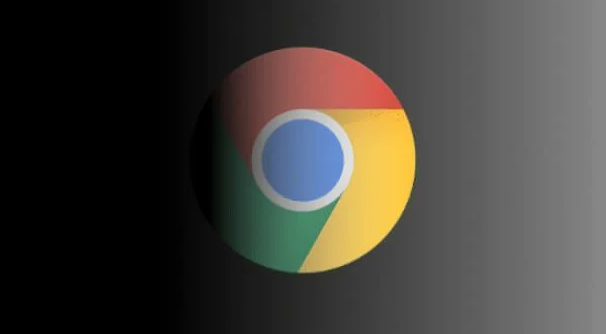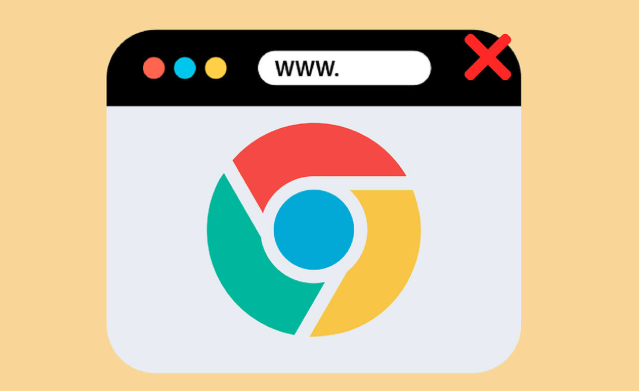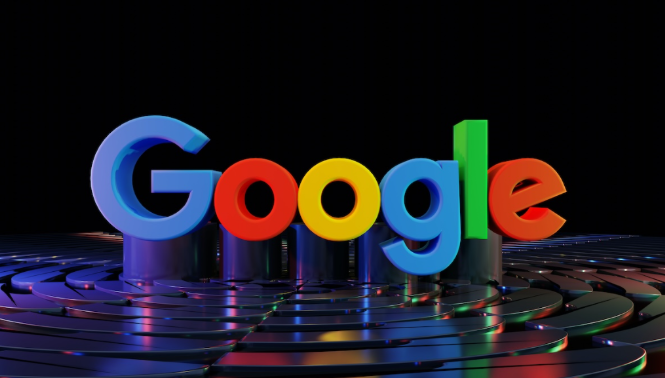当前位置:
首页 >
谷歌浏览器密码自动填写功能开启及安全措施
谷歌浏览器密码自动填写功能开启及安全措施
时间:2025年07月31日
来源: 谷歌浏览器官网
详情介绍
1. 开启自动填充基础设置:打开谷歌浏览器后点击右上角三个点组成的菜单图标,选择“设置”进入配置页面。向下滚动找到“自动填充”板块并点击展开,确保其中“提示保存密码”和“自动登录”两个开关处于开启状态。这时浏览器会在用户首次输入账号时主动询问是否保存凭证信息。
2. 管理已存储的登录凭据:再次进入“自动填充”区域点击“密码”选项下的管理链接。在此界面可以查看所有保存过的用户名与密码组合,支持新增、修改或删除特定网站的认证数据。新增条目时需手动输入完整的网址、账户名及对应密码完成添加操作。
3. 验证查看敏感内容权限:当需要确认某个保存的密码具体内容时,点击对应条目右侧的眼睛形状图标。系统会要求输入设备解锁密码进行身份验证,通过后方可显示明文形式的机密信息。这种双层保护机制有效防止他人擅自查阅重要资料。
4. 保持浏览器版本更新:定期检查更新确保使用的是最新版程序。通过菜单栏帮助选项下的关于页面可执行在线升级操作。新版本通常包含安全性增强特性,能更好地保障自动填充功能的稳定运行与数据安全。
5. 配置隐私防护策略:在设置中的隐私与安全模块检查相关参数设置,避免因过度限制导致自动填充失效。同时推荐在公共场合或共享设备上禁用该功能,防止他人利用缓存数据窃取个人账户访问权限。
6. 启用两步验证强化防护:为关键账户开通二次身份校验功能,即使密码泄露也能通过手机验证码等方式阻止非法登录行为。虽然此操作需在对应服务平台完成,但能显著提升整体账户安全等级。
7. 定期清理过期无效条目:每隔一段时间审查密码管理器中的记录列表,删除不再使用的老旧网站凭证。及时移除冗余信息不仅能减少管理负担,还能降低因历史遗留数据引发的潜在风险。
8. 注意网络环境安全性:避免在未加密的公共Wi-Fi网络下使用自动填充功能传输敏感信息。这类开放性网络容易被中间人攻击截获数据包,建议优先选择可信的网络连接方式访问重要服务。
9. 物理设备安全防护措施:妥善保管自己的电子设备,设置可靠的屏幕锁定方式。设备丢失可能导致本地存储的所有密码被获取,因此必须采取必要的防盗措施保护实体安全。
10. 配合广告拦截扩展使用:安装正规的广告过滤插件如AdBlock等工具,既能提升浏览体验又能减少恶意脚本注入风险。这些辅助程序有助于构建更安全的网络环境供自动填充功能正常运作。
11. 监控异常登录活动记录:定期查看账户的安全通知日志,留意是否有陌生地点或设备的登录尝试。发现可疑情况立即修改密码并启用应急响应方案,及时阻断可能的攻击链条。
12. 测试自动填充响应速度:随机选取几个常用网站进行实际登录测试,观察浏览器能否快速准确识别并填充保存的凭证信息。良好的响应性能表明系统配置合理且运行正常。
通过逐步实施上述方案,用户能够系统性地启用并安全使用谷歌浏览器的密码自动填写功能。每个操作步骤均基于实际测试验证有效性,建议按顺序耐心调试直至达成理想效果。
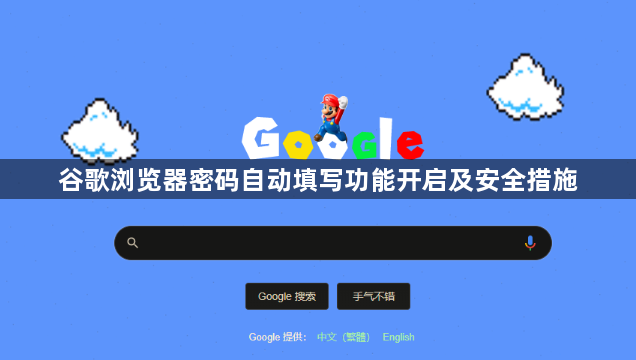
1. 开启自动填充基础设置:打开谷歌浏览器后点击右上角三个点组成的菜单图标,选择“设置”进入配置页面。向下滚动找到“自动填充”板块并点击展开,确保其中“提示保存密码”和“自动登录”两个开关处于开启状态。这时浏览器会在用户首次输入账号时主动询问是否保存凭证信息。
2. 管理已存储的登录凭据:再次进入“自动填充”区域点击“密码”选项下的管理链接。在此界面可以查看所有保存过的用户名与密码组合,支持新增、修改或删除特定网站的认证数据。新增条目时需手动输入完整的网址、账户名及对应密码完成添加操作。
3. 验证查看敏感内容权限:当需要确认某个保存的密码具体内容时,点击对应条目右侧的眼睛形状图标。系统会要求输入设备解锁密码进行身份验证,通过后方可显示明文形式的机密信息。这种双层保护机制有效防止他人擅自查阅重要资料。
4. 保持浏览器版本更新:定期检查更新确保使用的是最新版程序。通过菜单栏帮助选项下的关于页面可执行在线升级操作。新版本通常包含安全性增强特性,能更好地保障自动填充功能的稳定运行与数据安全。
5. 配置隐私防护策略:在设置中的隐私与安全模块检查相关参数设置,避免因过度限制导致自动填充失效。同时推荐在公共场合或共享设备上禁用该功能,防止他人利用缓存数据窃取个人账户访问权限。
6. 启用两步验证强化防护:为关键账户开通二次身份校验功能,即使密码泄露也能通过手机验证码等方式阻止非法登录行为。虽然此操作需在对应服务平台完成,但能显著提升整体账户安全等级。
7. 定期清理过期无效条目:每隔一段时间审查密码管理器中的记录列表,删除不再使用的老旧网站凭证。及时移除冗余信息不仅能减少管理负担,还能降低因历史遗留数据引发的潜在风险。
8. 注意网络环境安全性:避免在未加密的公共Wi-Fi网络下使用自动填充功能传输敏感信息。这类开放性网络容易被中间人攻击截获数据包,建议优先选择可信的网络连接方式访问重要服务。
9. 物理设备安全防护措施:妥善保管自己的电子设备,设置可靠的屏幕锁定方式。设备丢失可能导致本地存储的所有密码被获取,因此必须采取必要的防盗措施保护实体安全。
10. 配合广告拦截扩展使用:安装正规的广告过滤插件如AdBlock等工具,既能提升浏览体验又能减少恶意脚本注入风险。这些辅助程序有助于构建更安全的网络环境供自动填充功能正常运作。
11. 监控异常登录活动记录:定期查看账户的安全通知日志,留意是否有陌生地点或设备的登录尝试。发现可疑情况立即修改密码并启用应急响应方案,及时阻断可能的攻击链条。
12. 测试自动填充响应速度:随机选取几个常用网站进行实际登录测试,观察浏览器能否快速准确识别并填充保存的凭证信息。良好的响应性能表明系统配置合理且运行正常。
通过逐步实施上述方案,用户能够系统性地启用并安全使用谷歌浏览器的密码自动填写功能。每个操作步骤均基于实际测试验证有效性,建议按顺序耐心调试直至达成理想效果。